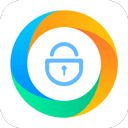Excel表格中筛选与归类重复项的详细教程
2025-02-24 10:20:26作者:饭克斯
在现代办公中,Excel作为一种强大的数据处理工具,被广泛应用于数据分析和管理。尤其是在处理大量数据时,如何筛选和归类重复项显得尤为重要。本文将详细介绍如何在Excel中筛选与归类重复项,帮助你更高效地管理数据。

一、了解重复项的概念
在Excel中,重复项是指在同一列或行中出现两次或以上的相同数据。这些重复项可能会干扰数据分析,所以我们需要找到它们并进行整理。重复项的处理有助于更准确地分析数据、减少误差,并提高工作效率。
二、筛选重复项
在Excel中,筛选重复项的步骤如下:
1. 选择数据区域:打开需要处理的Excel文件,首先用鼠标选择需要查找重复项的数据区域。可以选择一列或多列。
2. 数据菜单:在Excel顶部菜单栏中,找到并点击“数据”选项。
3. 条件格式:在“数据”选项中,找到“条件格式”这一功能,点击进行下拉选择。
4. 高亮重复项:在条件格式下的选项中选择“突出显示单元格规则”,然后点击“重复值”。这将打开一个对话框。
5. 设置高亮规则:在对话框中,选择需要高亮的重复值格式,例如颜色、样式等。确认后点击“确定”。这时所有的重复项将会被高亮显示,方便查看。
三、删除或隐藏重复项
对于已经高亮显示的重复项,接下来的处理可以是删除或者隐藏:
1. 删除重复项:在“数据”菜单中,选择“删除重复项”功能。系统会弹出对话框,提示选择具体需要删除重复项的列,点击“确定”后,Excel会自动删除选中的重复项,并给出删除的数量提示。
2. 隐藏重复项:如果不想直接删除重复项,可以选择“筛选”功能。在“数据”菜单中找到“筛选”,然后在列标题上的小箭头中选择“文本筛选”,在弹出的窗口中选择“自定义筛选”,可以根据需要设置条件,隐藏部分重复项。
四、归类重复项
除了筛选和删除,归类重复项也是一项重要的工作。归类可以帮助你更清晰地了解数据结构,方便后续分析。以下是归类的步骤:
1. 使用透视表:在“插入”菜单下选择“透视表”。选择需要分析的数据区域,然后点击“确定”。在弹出的透视表字段列表中,将要归类的数据字段拖入“行”区域,并将需要统计的字段拖入“值”区域。通过透视表你可以快速得到每个项目的计数,直观呈现重复项状态。
2. 排序与分组:在原数据中,可以按照某一列进行排序,将相同的数据归类在一起。选择需要排序的列,点击“数据”菜单中的“排序”,选择升序或降序。排好序后手动将相邻的相同数据进行分组和标注,也是一种简单有效的方法。
五、注意事项
在处理重复项时,有几点需要特别注意:
1. 备份原始数据:删除重复项之前,建议备份原始数据,以免误删重要信息。
2. 确认重复标准:在筛选重复项时,确认所依据的标准是统一的,以免造成错误识别。
3. 定期检查数据:在数据不断更新的过程中,建议定期检查并处理重复项,以保持数据的准确性和整洁性。
通过以上教程,你可以轻松地在Excel中筛选与归类重复项。掌握这些技能,不仅可以提高工作效率,还能为数据分析提供更可靠的依据。希望本文能对你在Excel数据处理上有所帮助!
相关攻略
- excel自定义日期格式怎么设置
- Epic终身封禁作弊《堡垒之夜》选手奖金捐给慈善
- ebay如何卖东西在eBay美国站卖东西流程
- ebayapp中心新版怎么进入ebayapp最新版怎么注册
- ebay如何取消议价eBay议价功能使用条件及流程
- ebay如何设置中文版设置中文方法
- ebay如何退款eBay退换货相关
- ebay如何取消订单取消还没付款的订单方法
- Epic喜加一!《F1车队经理2024》现可免费领取
- EA放弃了收购《使命召唤》和暴雪的机会
- emmoapp怎么换背景操作方法介绍
- emmoapp怎么转移日记emmo日记同步教程
- Epic商城冬季特卖开启《荒野大镖客2》2.5折促销
- excel一键生成数据表
- excel可视化数据图表例题解析
- excel单元格设置单位KG